学习交互的步骤
有些同学入门交互的步骤是:看一些书,比如《交互设计精髓》,然后借鉴各个竞品开始画交互稿,一年后好像也入门了。但这么做会有2个问题:
- 先看书,尤其是《交互设计精髓》,很容易让人放弃,也很容易让人变得“空洞”
- 跟着竞品学画交互,很难领会到体系的基础知识,学到的都是零散的点,也就是野路子
那么相对有体系的学习步骤是怎样的呢?这里笔者用“学武功”做一个类比:

这个学习步骤也可以对应到交互设计T型能力图谱上,如下图:

下面的篇幅我们便来分别介绍每一个步骤具体学什么?怎么学?
步骤1:界面基础(招式)
界面基础指的是:控件、布局、流程,也就是在交互稿上肉眼可见的部分。入门时先学界面基础可以让你快速感知到什么是交互设计,并建立一些兴趣和信心
1.1. 控件
控件就是界面上最小的有效单元,比如下图中的“搜索框”、“单选按钮”、“复选框”、“下拉框”。

1.1.1. 认识控件
掌握控件首先要“认识控件”,认识控件比较体系的方法是去阅读各个平台的官方设计规范,比如iOS、MacOS、Windows(Desktop APP/UWP)、Android、小程序(文末有链接)。
注意web端是没有官方规范的,因为本身不是平台。web端的规范属于各自为政的状态,国内后台规范比较常见的是antdesign和element,前台就没有规范可言了。

1.1.2. 了解控件的交互流程
很多控件都不是静态的,都会有各自的一套交互流程,比如文本框(可参考下图流程):“用户点击文本框后,会出现光标,且弹出键盘。输入第一个字符后,会出现“清空按钮”。输入很多字符后,会有截断效果。输入错误时,会报错…”
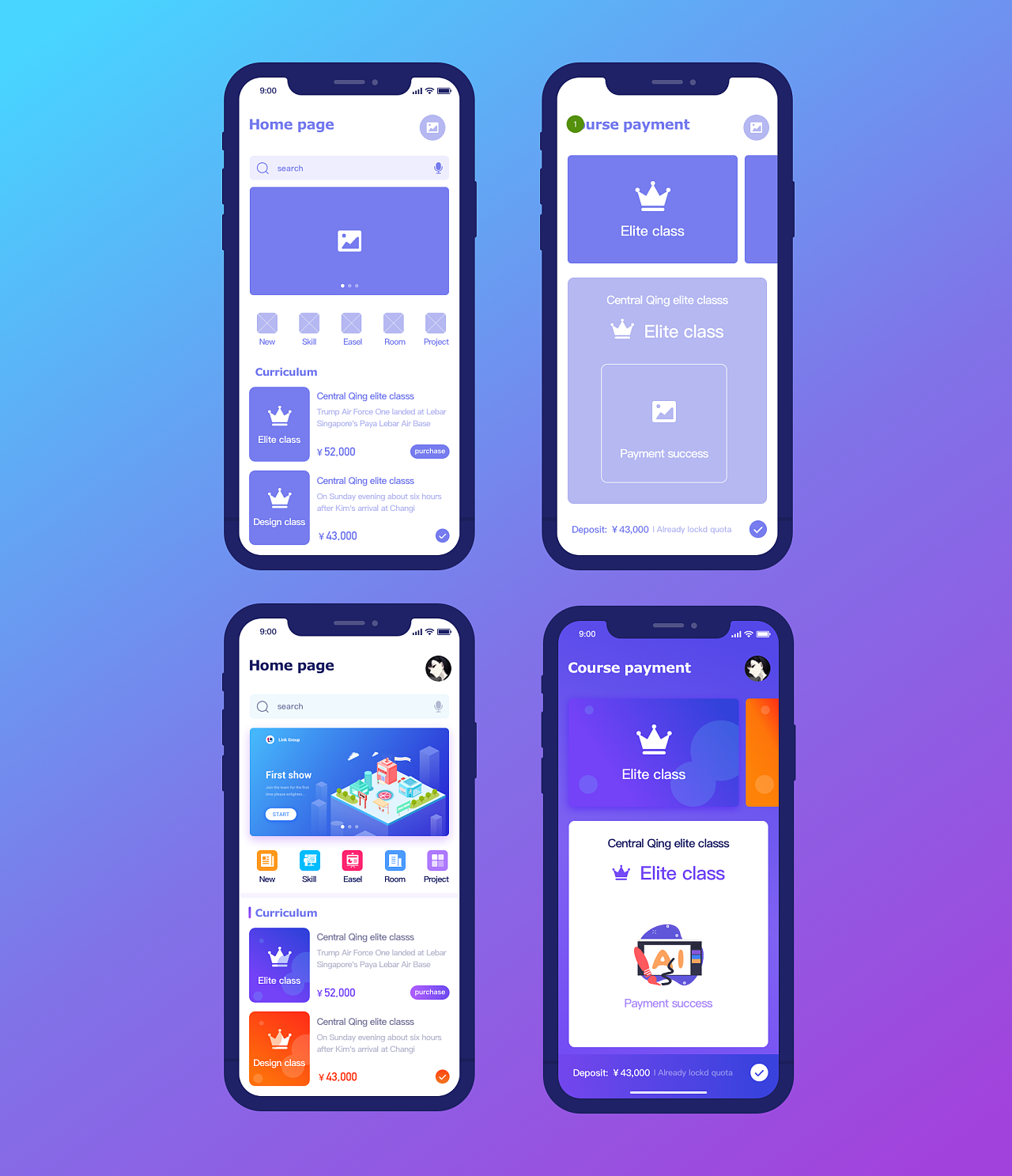

了解控件的交互流程,可以帮助你更立体地了解一个控件。在实际的交互稿绘制中,也经常会细致地描述某个控件的交互流程。
想要学习每个控件的交互流程,比较简单的方法就是找一些成熟的产品试用,看每进行一个动作下一步会发生什么,然后临摹下来。对于移动端,比较推荐大家临摹微信。
因为是微信是公认控件层面最讲究的产品,设计规范和工具都比较全,比如WeUI提供了设计规范和小程序工具。当然,如果有耐心,各个平台的官方规范都跟着练一遍是最好的啦…
1.1.3. 了解控件的属性
大多控件都会有自己的一些属性,或者可以理解为可设置的参数。比如“列表”这个控件,需要交互设计师定义的属性有:排序规则、加载规则、刷新规则、适配规则、截断规则等。
比如下图中的群成员列表,他的“排序规则”可能是按照昵称首字母排列的,也可能是按照进群先后顺序排列的,或者是按照角色排列的。

“控件的属性”没有很好的学习途径,如果有认识一些前辈愿意给你看交互稿是最好的。如果没有只能自己摸索了。
一个设计师的交互稿是否细致,开发是否能很好阅读,而不是经常跑来说你写漏了,主要取决于设计师对“控件属性”的理解。
1.1.4. 了解怎么使用控件
当了解上面所有关于控件的内容后,你还需要知道什么时候该用什么控件。
举个例子(下图),当用户输入手机号错误的时候,需要给用户一个错误提示,提示方式所用的控件可以有很多种:弹窗、toast、行内提示、气泡提示。
那么用哪一种最好呢?
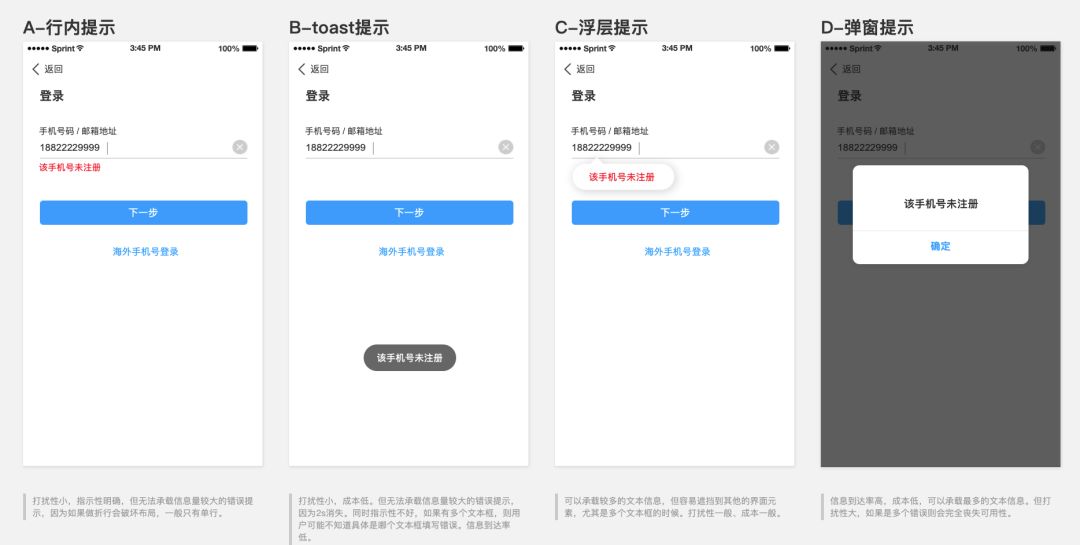
答案是“不一定”,比如“弹窗”的缺点是打扰性很强,但优点是可以承载大段文字,用户到达率也更高。toast的打扰性很小,但只能放很短的文字,用户很容易忽略。具体要看当时的情况是怎样的,设计师想要什么样的效果。
那么怎么学习控件的使用方法呢,可以推荐大家看《web界面设计》或者各个平台的设计规范。看完后再找出类似的控件,做对比思考,基本就能看出门道了。
1.2. 布局
简单意义上理解,布局就是把“控件”和“内容”放到界面上合适的位置并赋予合适的视觉重量。
在网页时代,布局设计是相当重要的。但在移动端盛行的当代,布局设计相对没有那么被看重。主要原因是移动端的布局设计趋同性比较大,设计诉求和设计空间都相对较小。但它仍然是设计基础中重要的一部分
1.2.1. 了解布局设计的基本理论
布局设计的基本理论有以下几种:格式塔原理、网格系统、7±2法则、席克定律、费茨定律、奥卡姆剃刀原理、复杂性守恒定律。这几种理论中除了“网格系统”外,其余的理论基本都可以在知乎搜一下然后10分钟内了解吸收。
这些理论相对比较底层,很难直接告诉你布局设计应该怎么做。但它们可以成为设计师心中的“标尺”和“依据”,会融入在你平时的设计工作中。

1.2.2. 布局设计的基本步骤
布局设计简单可以分为以下4个步骤:
- 列举:将界面中所需要的元素列举出来,比如:商品图片、商品标题、价格、优惠券、收藏、分享…
- 归类:将上述列举的元素归为几类,每一类就是一个模块。比如“收藏、购买、加入购物车”可以归为“操作模块”
- 排序:将上面归类好的模块进行排序,排序的依据一般是:用户场景中的浏览顺序、元素的重要性、业务期望
- 调整:布局排布的影响因素很多,最后需要综合其他因素对布局进行调整。并对各元素的视觉重量进行定义调整
学会基本步骤后,可以通过“默写产品法”进行练习。比如把淘宝商品详情页的元素摘录下来,然后自行排布。最后和淘宝的设计进行对比,思考淘宝为何这么设计,自己是否有思考疏忽?
1.3. 流程
界面中的元素有2种:内容和功能。内容是静态的,比如商品描述就是一种内容。功能是动态的,比如“加入购物车”就是一个功能。
在交互稿中,展示一个功能的方式往往是“描述其交互流程”。比如在聊天APP中“接收文件”的交互流程可以描述为:点开消息→看到文件→点击下载→下载完成并打开。如下图所示:
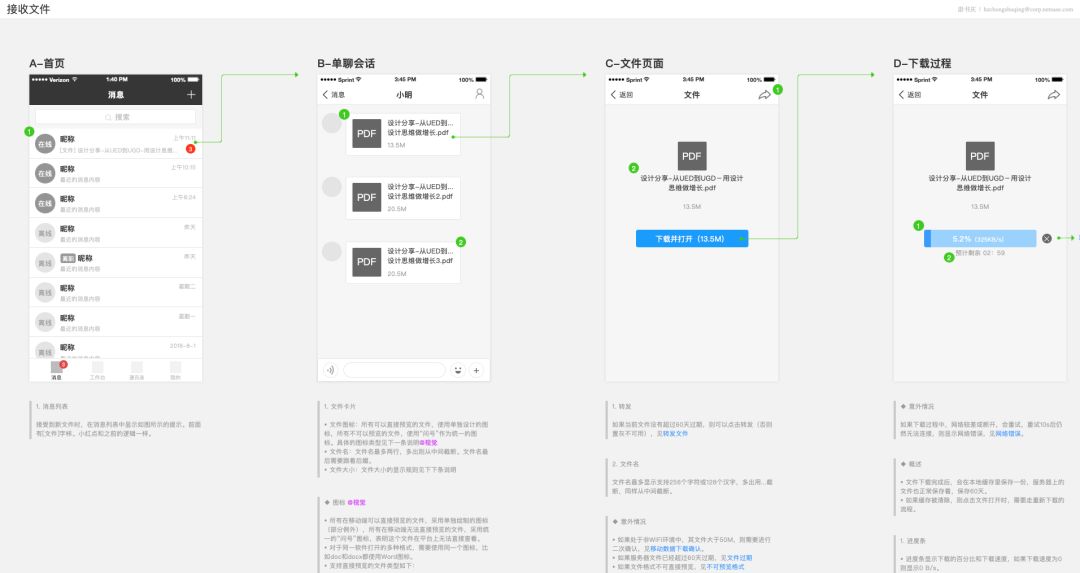
1.3.1. 流程设计的步骤
流程设计的基本步骤是:1. 确定“任务”;2. 将“任务”拆成“动作”;3. 将“动作”对应成界面。
举个例子,如下图。比如我们做一个“群聊”的功能,群聊功能中有一个“添加群成员”的小功能。我们可以把“添加1个成员”看做是一个“任务”,用户想要完成这个任务,就必须有一系列“动作”。
比如:找到群、找到添加入口、找到要添加的人、确定添加、确认添加成功。列出这些动作后,我们再针对每个动作(或多个动作)设计相应的界面,这就得到了交互流程。


实际的交互流程会比这个例子复杂很多,不仅仅有“一条主流程”,还会有很多“支流程”。比如上述例子中,用户“找到群”的方式其实有很多,可以通过搜索,可以通过通讯录,也可以通过消息列表。
用户“确认添加”过程中也不一定就会“添加成功”,也可能中途突然反悔了,也可能网络突然断了。这些都属于流程中的一部分,都需要体现在最终的交互稿中。

对于复杂的交互流程,需要在绘制界面前搭建“流程图”(如下图),这样可以让你思路更加清晰,表达更加清楚。流程图的绘制相对比较复杂,这里不展开讨论。(下图是移动端音视频通话的流程图的例子)

1.4. 步骤1的小结
以上我们介绍了入门交互设计的第1步“界面基础”(信息量有点大哈),其中包含控件、布局、流程3个部分。针对这3个部分笔者推荐一些实用的书籍(不是那种夸夸其谈的书)

学会这些基础后,基本就算是大概入门了,能够自己画一些交互稿了。
步骤2:设计内核(内功)
这个部分的内容会比较虚,也不太容易理解。但这部分的知识的确是一个交互设计师最“内核”的部分,所谓的“交互设计天赋”大体就体现在这里了。
我们举个例子方便了解这个部分要讲的“用户”、“目标”、“场景”。如下图所示,这是某个银行APP的客服咨询功能,笔者当时想查询开户行,于是就输入了“你好,怎么查询开户行”。此时系统回复了“正在安排客服,当前排队人数为299人,请稍后。退出排队请输入【1】”。
过了十几分钟,笔者有点不耐烦,于是又输入了一个“你好”。系统又给了一个同样的回复,只是排队的人数刷新了一下。这个例子中的控件、布局、流程都没有问题,但用户使用过程却会很痛苦,问题出在哪里呢?


究其原因,设计师在设计过程中并没有“以用户的角度思考”,只是干涩地画出基本的交互,也就是没有考虑到“用户”、“目标”、“场景”。那么什么是“用户”、“目标”、“场景”呢?我们又该如何去学习?
2.1. 用户
用户这个概念相对比较好理解,但真正了解用户却很难。尤其对于中国而言,各年龄、地区、阶层、文化的用户差异性非常巨大,所以在刚开始做某个产品的时候,最先应该做的事情就是去了解这个产品的目标用户。
那么如何去了解呢?实际工作中最基础的几个用户调研方法是:用户访谈、用户观察、问卷。通过这些方法你可以收集到用户的基本信息,接下来就可以对其进行分类了。分类后可以进一步做一个事情,就是制定用户画像(下图就是一个用户画像)。
用户画像可以简单理解为将“一群人”抽象为“一个人”。之所以要制定用户画像,是因为在设计时你很难去感同身受“一群人”的想法,但可以感同身受“一个人”的想法。

那么如何去学习关于用户的一些知识呢?“用户访谈、用户观察、问卷”这些用户调研方法可以去看《设计调查》这本书。“用户画像”相关的知识可以直接去知乎或公众号上搜索“用户画像”。
“用户”相关的知识是很大的一个领域,比较大的公司中都会配备单独的“用户研究员”。所以作为刚入门的设计师,可以相对简单了解一下这些知识就可以,深入的专研可以等到比较入门后再进行。但平时可以注意多去观察身边的人怎么使用产品,建立一些基础认知。
2.2. 目标
目标同样会影响设计,比如大家都知道,同样是聊天APP的“微信”和“钉钉”在设计上差异很大,微信打扰性很小/功能精简,钉钉打扰性很大/功能复杂。这是因为用户使用微信的目标是“生活中的轻松沟通”,而使用钉钉的目标是“工作中的高效沟通”。
在交互设计的体系中,目标可以细分为“用户目标”、“业务目标”,因为设计师不仅仅要为用户服务,也要为公司业务服务。如果用户很爽但公司完全不赚钱那肯定不是长久之计。
“用户目标”可以再度细分为“人生目标”、“最终目标”、“体验目标”,这3个细分目标的具体定义可以参考《交互设计精髓》第一大部分。如果想要初步了解下这3个目标可以参考下图的例子。

2.3. 场景
场景可以简单理解为“用户当时所处的情况”,如果交互设计师只能学习一个概念,那么一定是“场景”。场景有什么用呢?场景是设计师去理解用户需求最重要的一个工具。
因为用户的需求是很难感同身受的,如果都不能感同身受那么如何为用户做设计呢?于是就有了场景。设计师可以把自己代入到“场景”中,去感同身受用户的想法,从而得到用户需求(细粒度的需求)。

一般而言,我们都会将“场景”和“用户”、“目标”整合到一起描述,也就是常说的“用户场景”。用户场景的通用结构是:谁?在什么情况下?想要什么?做了什么?结果如何?他的想法如何?下图中举了一个用户看新闻的例子,可以帮助理解什么是用户场景。
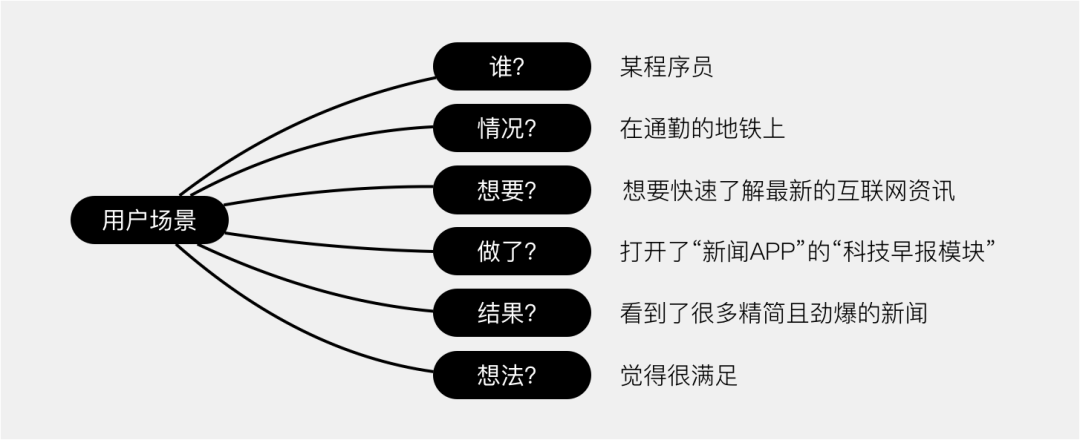
知道场景后真的对设计有帮助吗?答案是肯定的。当设计师将自己代入到场景中,思考每一个场景,过程中便能产出大量的想法,设计的创新/细节就都出来了,且最终的结果往往也是相对符合用户真实需求的(那么如何描述场景呢?行业里比较通用的方法是“场景故事剧本”,一定要学会哈。具体可以参考《交互设计精髓》第一部分)
为了更易理解,我将“场景”应用到了上面提到的银行APP的例子中,描述了一下用户场景并提出了一些idea,如下图所示。你也可以把自己代入到这个场景中,看是否能体会到“场景”这个工具的奥妙。

2.4. 步骤2小结
掌握了“设计内核”(用户、目标、场景)后,就可以算得上一个初级的交互设计师了,做一些基本的交互设计没什么问题,甚至说可以上岗了。
步骤3:专业能力(武功秘籍)
在掌握了上面步骤1、2中的基础知识后,我们便要开始攻克专业能力,成为真正专业的交互设计师了。专业能力主要指的是:用户研究、竞品研究、设计理论、设计方法、用户测试、数据分析。
注意这里我所说的专业能力都是在实际工作中常用的,而不是全量的专业能力。下图中我将这些专业能力按照产品的研发流程做一下归类(红色是优先学习的,橙色是建议学习的,灰色是选择学习的):

这些专业能力的学习相对复杂,且不是“入门阶段”所应该优先接触的,所以笔者只介绍一些学习方法,不做具体的解释分析。下面笔者推荐这些专业能力的相关书籍(红色是优先学习的,橙色是建议学习的,灰色是选择学习的)。
在此说明一下,这部分知识不太推荐大家仅仅通过公众号文章这种方式学习,因为它们大都有着很强的体系性,看文章只能学到皮毛。且这些文章的作者水平参差不齐(好坏都有),很难辨清哪些是真正可信的。

最后,大家在学习这些专业知识的时候需要注意一下契机,最好是学完能够立刻用上的,也就是说理论要搭配实践,不然很快就忘掉了。
另外,书中的知识很多都过于理想化,实际的工作节奏是非常快的,所以在实践过程中必然会有很多简化和改良,这也是为何一定要理论搭配实践的原因。
步骤4:赋能业务(闯荡江湖)
交互设计是一个业务属性很强的学科,设计师只是把交互本身做好是远远不够的(尤其对于2年工作经验以上的设计师而言)。
交互设计师想要赋能业务,或者是获得比较好的成果,必须要了解横向领域的知识:商业、产品、用研、视觉、技术、运营、市场、销售…
举个例子,某位设计师朋友接到了一个“改版商品详情页”的需求,业务目标是提高购买转化率。这个设计师便找出了原来商品详情页中的很多体验问题,把购买体验、购买效率提高了很多,但最终的购买转化率并没有提高多少,只是略有增长。
后来业务方提出了一个点,将商品包邮这个信息添加到界面中明显的位置(本身商品也是包邮的,只是没有明确展示),结果转化率一下子提高了很多。
究其原因是今年业务的策略是要做拉新,于是市场同学在各个渠道中投放了很多低价引流商品,且这些商品都是包邮的。用户在决策购买这些低价商品时会担心是否包邮,当明确告知他们包邮后,转化率便自然而然地提升了。
如果这位设计师朋友比较了解业务的策略、市场投放规则,我相信他一定能想到“把包邮信息放到界面明显位置”这个设计点,从而赋能业务,取得成绩。
关于横向领域的知识,笔者并不算精通,只能给大家推荐一些公认比较不错的且阅读门槛低的书籍。如果经济比较宽裕,也可以考虑报一些网络上的入门课程。

交互设计软件有哪些
工欲善其事,必先利其器,本文就业内一些软件结合个人使用情况做下推荐分享,盼有所助益。
推荐的软件总体分为:汇报呈现类(keynote、PPT);项目管理类(Word、Execl、在线平台如禅道等);原型设计类(Axure、Mockplus、墨刀、Sketch、XD、Protopie);视觉设计类(Sketch、PS、AI、Coredraw);思维导图类(Xmind、Xmindnote、Mindmanager、Mindnote);动效交互效果类(AE、Principle、Flinto);还有C4D 、Figma、Alva、Framer、Eager、蓝湖等。
一、汇报呈现类
PPT or Keynote
Office软件是职场人士都应该掌握的技能,其中PPT或者Keynote对于设计稿的呈现汇报尤为重要,还有平时的设计分享、培训等都需要用到。PPT是一个设计师基本功的体现,PPT设计包含了内容处理、文字设计、图片设计、色彩、布局等,不一定每个ppt都有时间精力去做到精致,但一份内容详略得当、干净整洁美观清晰的PPT,对于项目评审相当有助益,不可忽视。
推荐公众号:锐普PPT,大V不需多言
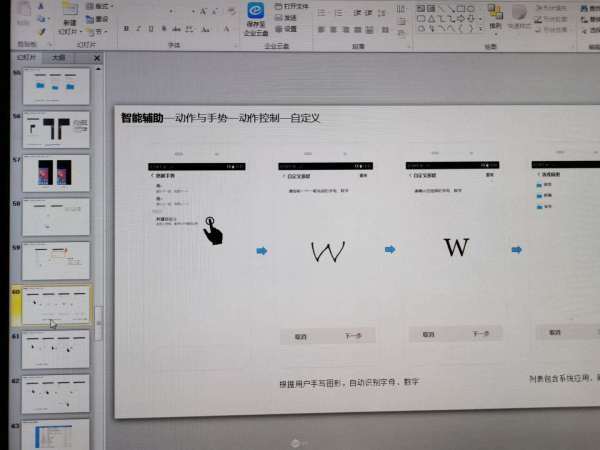
用PPT做交互输出
Word
早先产品经理主要用Word来输出PRD、MRD等(现在大多用Axure),以前我也用过Word来输出项目策划案、交互说明文档、视觉说明文档等,虽说现在很多软件平台能做到更好,但Word仍不失为一个便捷的工具,尤其文档排版布局工具都很好用,可以做规范化输出,审阅模式结合Outlook邮箱在项目交流中有效提高沟通效率。

用Word做策划案

Word审阅模式有助于问题的记录与沟通交流
二、项目管理类
Execl
Execl是一个非常强大的工具,市面上一本介绍Execl的书比一本网络小说还厚,我主要用它来做一些项目管理、需求管理(项目多了的时候必须要有,有效管理项目时间节点和做好备忘以便查阅,尽管线上也有很多设计类的项目管理平台可以用,但Execl仍是一个很不错的工具);
推荐公众号:Execl精英培训(有很多实用技巧推送)

用Execl做项目管理

用Execl做需求管理
三、原型设计类
这几年原型设计工具层出不穷,功能也越来越完善,工具越来越强大,对设计工作的效率帮助很大。上面提到的Axure、Mockplus、墨刀、Principle、Sketch、XD、Protopie、Figma、Alva、Framer、Framer-X等,也都不断发出了新版本。各大厂的小伙伴用各种工具的都有,设计软件在控件、布局等很多都是相通的,对于设计师来说,只要精通一两款设计软件,都可以触类旁通,快速上手。软件只是工具不是目的,能快速便捷地转化idea即可,黑猫白猫,长得可爱的都是好猫。建议是专一而博采众长,而团队的话应该统一使用一款软件,便于规范的制定和组件库的建立与维护。
Axure
Axure是其中资历最老的工具之一,使用经年,感觉用来做线框图、原型很是便捷,在国内很多大厂也是用的这个软件来做交互,故而比较推荐以这软件作为主要输出工具。
优点:Axure已经出到了9.0版本,支持更多快捷键操作、样式编辑更丰富、页面布局也更加简洁美观,支持高保真原型制作,网上也有很多项目的原型分享、组件库分享;对于项目的原型制作效率提高很有帮助。
缺点:入门容易精通难,学习成本曲线较长(有很多高级功能需要慢慢摸索,但其实掌握基础操作就可以满足原型线框图等的制作和一些基本页面跳转的功能,负责功能可以多做几个项目慢慢摸索,不懂的就百度,做多了也就掌握了,手熟尔);一些交互效果用Axure 来做有点费力不讨好,建议结合其他软件如AE、Principle等,展示效果更佳;移动端原型预览效果不好,8.0版本以后有所改善,但仍有不少问题。

用Axure做原型
Axure制作高保真原型有点费时间,除非项目需要用到,否则项目时间有限的不推荐做,要做也只做关键部分满足用户评审或汇报用即可。
用Axure做高保真原型-洗衣机面板
Sketch
相对于原型软件来说,我更倾向于把Sketch当做是视觉软件,能满足大部分UI设计需求,而且更便捷。当然Sketch用来做线框图原型界面也很快捷,有很多线上组件插件资源可以用,UI必备软件之一,前人之述备矣,自不赘言。缺点是只支持Mac。18年底以后的版本也支持做可交互原型,现在也很多人选择使用Sketch来输出原型。

用Sketch制作视觉稿
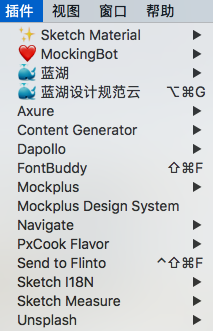
好用的插件推荐
XD
Adobe家族软件,原型软件界一颗冉冉新星,原型功能越来越完善,线上也越来越多组件和插件资源可用,相信未来也会成为像PS、AI一样强大的工具,五星推荐。界面制作与PS、AI类似,源文件可直接导入使用。

XD在Mac与Win10
Figma
Figma是一个基于浏览器的在线工具,与墨刀相似,现在也有桌面版,个人版免费;界面与Sketch相仿,可以制作可交互原型。在国外是时下最多人用的交互设计软件之一。但Figma只有英文版,对网络也有要求。很好用的一个交互工具,只是目前在国内不好推广。

使用Figma制作原型

Figma可实时查看设计稿的变动情况,甲方可以很方便的预览与提出反馈意见;开发可以查看获取组件与代码
MockingBot 墨刀
墨刀是一款在线原型设计与协同工具,以前只有网页版,现在也有客户端,但都需要联网使用。有点类似于Figma,国产中文版的一款很好的交互设计软件。
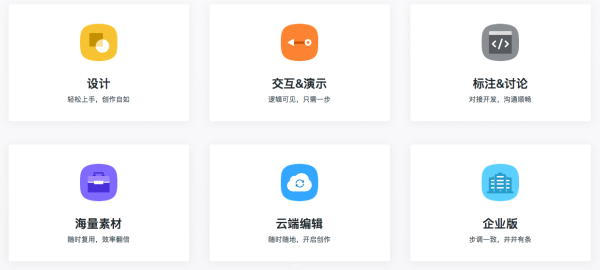
来自官网的介绍
优点:墨刀上手难度不高,墨可以实现元素切换、界面跳转,动效平滑,可以调试参数;支持win和mac,有桌面版,支持移动端预览(iOS&Android),有Sketch插件等。
不足:也是无法实现条件判断等复杂交互逻辑(不过这对于很多项目来说也不一定要做出来,有时间成本和学习难度)

用墨刀做界面和交互跳转效果
Mockplus
Mockplus(摹客)是一款简洁快速的原型图设计工具。适合制作低保真原型,界面简单,能够快速上手。
优点:界面简洁,快速上手,有交互组件可用,可生成单独的压缩包,打开即可演示。摩客还有一个原型托管平台,也挺方便,不过要收费~
缺点:无法实现复杂逻辑如条件判断等情况的交互,市面上可用的组件较少;适合做手机的简单原型,不适合做网页的原型。2年前用过,不知道现在这么样,平台收费,开发运维不易,支持国产。

用Mockplus时制作的一个简单原型(图是在PS上画的),可基本实现页面跳转等操作
三、视觉设计类
Sketch
Sketch做视觉文件,一是便捷,二是有配套软件,三是网上资源很多。相比较PS而言,多了组件库,可规范化批量制作,切图导出更方便,支持原型制作,但只有Mac版本。

用Sketch做视觉文件,配合各种强大的插件,更高效
Photoshop
公认最强大的P图软件,除了难精通,其它不需多誉。现在CC版本都支持建画板(不过面板建多了会卡),用来做移动端交互、视觉都挺方便,也有同行选择PS来做交互稿。PS还支持做简单的动图(时间轴)、3D图等,感觉PS做交互还是比较笨重,推荐使用更加轻量化的交互工具。

用PS做交互视觉
Illustrator
用AI来做UI图也是个挺好的选择,胜在画图工具齐全,导切图方便。也有用AI来做PPT,可以做出更加精致的页面效果(只是文件较大时可能会卡)。

最后
交互设计是一个知识体系非常丰富且完善的学科,对于设计师而言这是一件幸福的事情,因为只有完善的知识体系才能让“个人成长”更有保障。
另一方面,交互设计也是一个门槛很模糊的学科。有些人学了几年才开始做,有些人上了1个月培训班,甚至看了2本书就开始做。交互稿都能正常输出的,只是质量有所差异,就像每个人都能烧饭一样。
每个人入行的姿势各异,自带知识体系因而不同。但不论如何,都建议大家能孜孜不倦地学习基础知识,成为一名专业性强的交互设计师,共勉!





















 1028
1028











 被折叠的 条评论
为什么被折叠?
被折叠的 条评论
为什么被折叠?








